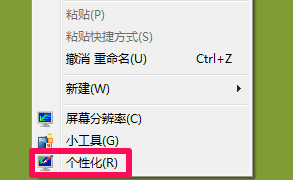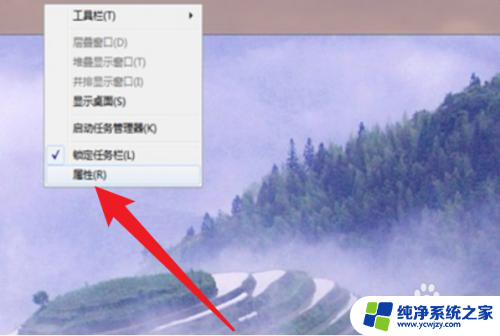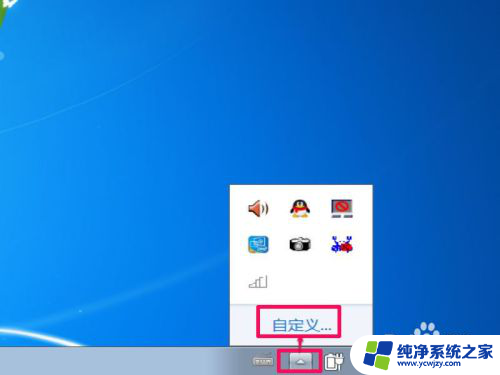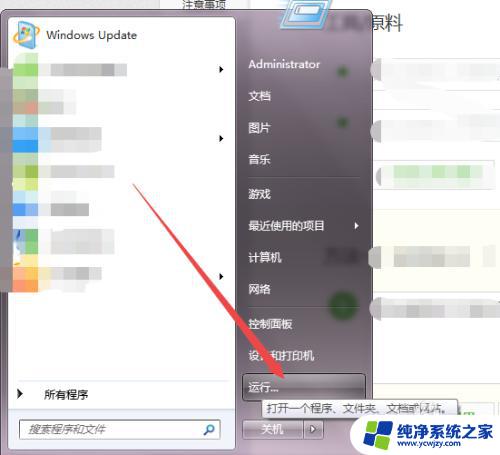win7电脑任务栏显示时间
更新时间:2024-07-25 13:01:42作者:yang
Win7电脑任务栏显示时间是我们日常使用电脑时经常需要关注的功能之一,通过设置可以让我们随时了解到当前的时间和日期,在WIN7桌面右下角时间日期显示设置教程中,我们可以轻松地调整时间和日期的显示格式,以及选择是否显示秒数等细节,让我们的任务栏时间显示更加个性化和实用化。让我们一起来学习如何设置WIN7桌面右下角时间日期显示,让电脑使用更加方便和高效。
具体方法:
1.如果右下角还显示时间,那么点击任务栏,点任务栏菜单上属性。
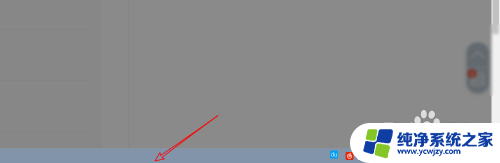
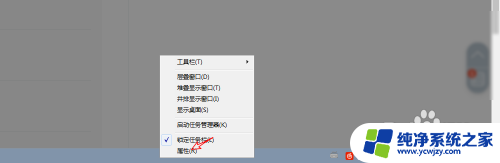
2.点击这个任务栏,然后有个使用小图标。
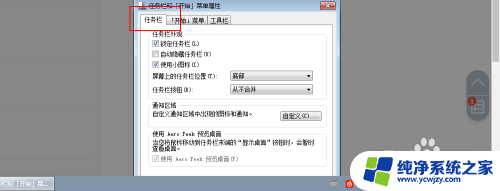
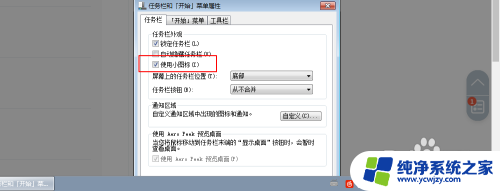
3.把小图标上的勾取消点击确定,那么右下角就会同时显示时间以及日期了的。
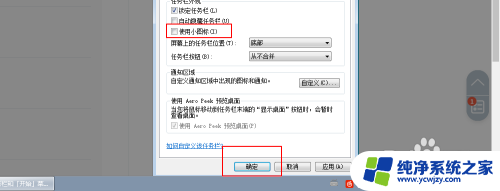
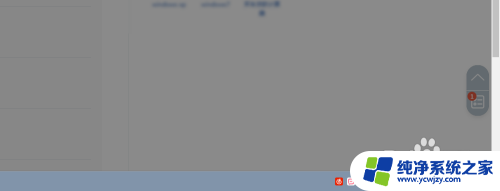
4.如果右下角时间也看不到的,那么一样点击任务栏右键属性。
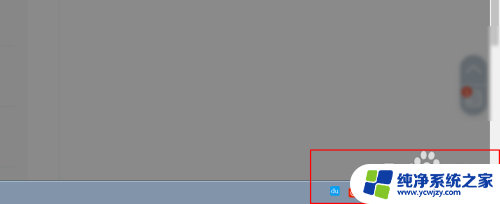
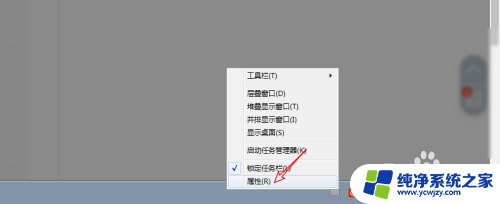
5.点击自定义,点击打开或者关闭系统图标。
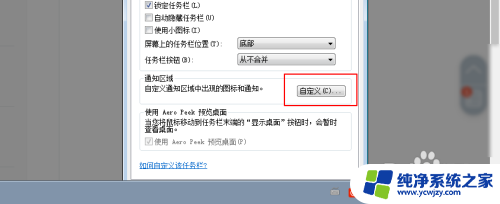
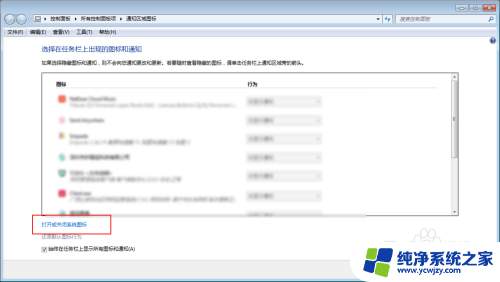
6.把这个时钟选择打开,点击确定即可,再按照上面的步骤设置即可。
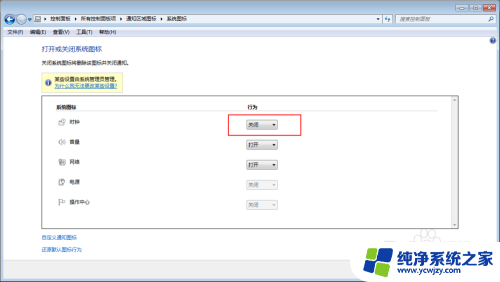
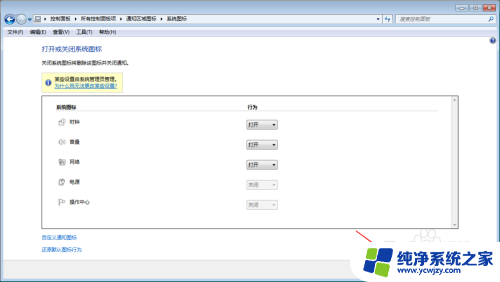
以上是关于如何在win7电脑上显示任务栏时间的全部内容,如果你遇到相同的问题,你可以按照以上方法解决。